Activités, actions et tableaux personnalisés
Le service ITSM Adapter fournit un ensemble d’activités, d’actions et de tableaux personnalisés via le plug-in Citrix ITSM Connector. Grâce à eux, les développeurs peuvent créer des flux de travail Citrix ITSM qui répondent le mieux à vos besoins :
-
Avec les activités, les développeurs peuvent créer des flux de travail pour les applications et bureaux Citrix à l’aide de l’ éditeur de flux de travail ServiceNow.
Les activités sont des éléments constitutifs des flux de travail ServiceNow. Le plug-in Citrix ITSM Connector fournit des activités personnalisées pour les applications et bureaux Citrix. Prenons l’exemple de l’activité Get Sessions. Il récupère des informations sur les sessions d’applications et de postes de travail Citrix en fonction de valeurs variables.
-
Grâce aux Actions, les développeurs peuvent créer des flux de travail pour les applications et les postes de travail Citrix à l’aide du ServiceNowFlow Designer.
-
Les tableaux vous permettent de récupérer des données depuis les environnements Citrix.
Pour plus d’informations, consultez la documentation destinée aux développeurs Citrix ITSM.
Activité : Exécuter des scripts PowerShell sur une machine
Avec l’activité personnalisée Exécuter des scripts PowerShell sur une machine, vous pouvez exécuter des scripts PowerShell à distance sur une machine cible.
Vue d’ensemble
Le schéma suivant illustre le flux de traitement de cette activité personnalisée.
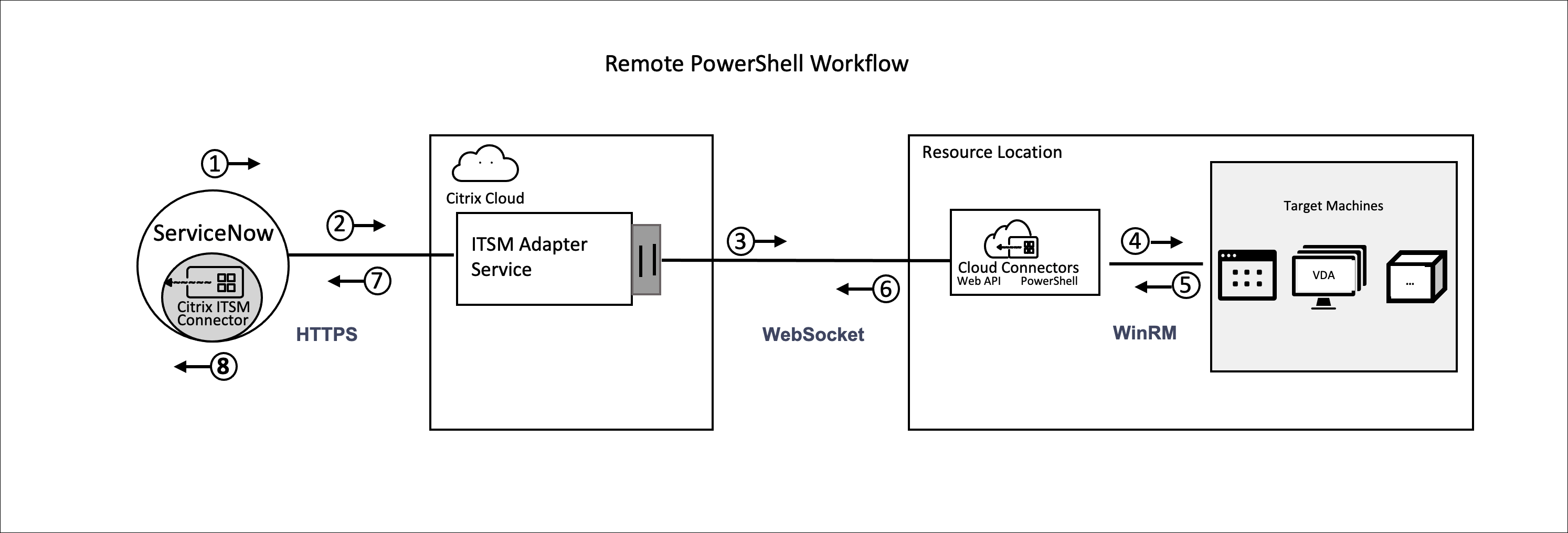
Le processus détaillé est le suivant :
- 1 et 2 : le plug-in Citrix ITSM connector collecte les données de l’activité et les envoie au service Citrix ITSM Adapter.
- 3 : Le service Citrix ITSM Adapter analyse les données reçues et les envoie aux Cloud Connectors cibles.
- 4 : Les Cloud Connectors analysent les données reçues et transmettent le script à la machine cible pour exécution.
- 5, 6 et 7 : La machine cible exécute le script et renvoie le résultat à ServiceNow. Dans le processus, les protocoles HTTPS, WebSocket et WinRM sont utilisés.
Cette activité contient les données suivantes :
- Identifiant du client et identifiant de localisation des ressources. Identifiez les Cloud Connectors pour la livraison de scripts.
- Nom de la machine. Identifie la machine cible sur laquelle exécuter le script.
- Nom d’utilisateur et mot de passe. Identifiez les informations d’identification pour exécuter PowerShell sur la machine.
- script. Identifie le script PowerShell.
Pour plus d’informations, consultez Exécuter des scripts PowerShell sur une machine dans la documentation pour développeurs Citrix ITSM.
Pré-requis
Avant d’utiliser cette activité, vous devez :
- Activez PowerShell distant dans le connecteur Citrix ITSM. Pour plus d’informations, consultez Activer PowerShell distant.
- Permettre aux machines VDA de recevoir des commandes distantes. Pour plus d’informations, consultez cet article Microsoft.
Commencez à utiliser l’exemple de flux de travail
Le portail de gestion des services ServiceNow fournit un exemple de flux de travail pour vous aider à comprendre comment utiliser cette activité personnalisée.
Pour découvrir cet exemple de flux de travail en tant qu’utilisateur, procédez comme suit :
- Sur le portail de gestion des services ServiceNow, accédez à Citrix IT Service Management Connector > Services > Citrix Virtual Apps and Desktops.
- Cliquez sur Exécuter des scripts PowerShell sur une machine (exemple de flux de travail).
- Recherchez une machine cible à l’aide du nom d’utilisateur, du groupe de mise à disposition ou du catalogue de machines (tout ou partie), puis sélectionnez une machine dans les résultats de la recherche.
- Dans les champs Nom d’utilisateur et Mot de passe, entrez les informations d’identification pour exécuter le script PowerShell sur la machine.
- Dans le champ Contenu du script, entrez le script PowerShell à exécuter sur la machine. À partir de la version 23.7.0 du service ITSM Adapter, vous pouvez utiliser des paramètres dans le script. Les paramètres sont représentés comme
${ScriptParameters.<key>}. Chaque nom de clé correspond à un paramètre différent, tel que${ScriptParameters.ExampleParam1}et${ScriptParameters.ExampleParam2}. - Si vous utilisez des paramètres dans le script, dans le champ Paramètres du script, entrez des paires clé-valeur au format JSON pour attribuer des valeurs aux clés du script. Par exemple,
{"ExampleParam1":"Value1","ExampleParam2":"Value2"} - Cliquez sur Envoyer.
Exemple
Contenu du script :
$processes = Get-Process -Name “${ScriptParameters.appname}”
foreach ($process in $processes){
Stop-Process -id $process.Id
}
<!--NeedCopy-->
Paramètres du script :
{"appname":"chrome"}
Scénario final :
$processes = Get-Process -Name “chrome”
foreach ($process in $processes){
Stop-Process -id $process.Id
}
<!--NeedCopy-->
Pour consulter les détails de conception de ce flux de travail, procédez comme suit :
- Sur le portail de gestion des services ServiceNow, sélectionnez Workflow Editor dans le menu de navigation de gauche.
- Dans l’onglet Flux de travail, sélectionnez le flux de travail CTX Remote PowerShell . Ses détails de conception apparaissent.